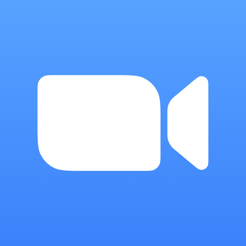【ZOOM】美肌に補正する&顔にフィルターをつけて加工する方法♡
Contents[OPEN]
- 1すっぴんZOOMは恥ずかしい…そんな時には美肌フィルター加工を!
- 2ZOOMのビデオで美肌補正をする方法【ZOOM美肌フィルター加工】
- 3〈外見を補正する〉オン・オフの違い【ZOOM美肌フィルター加工】
- 4ビデオ会議中に〈外見を補正する〉場合【ZOOM美肌フィルター加工】
- 4.1ZOOMアプリ画面右下の「詳細」をタップ【ZOOM美肌フィルター加工】
- 4.2「ミーティング設定」をタップ【ZOOM美肌フィルター加工】
- 4.3「外見を補正する」をタップ【ZOOM美肌フィルター加工】
- 5ZOOMで顔にフィルターをつける方法【ZOOM美肌フィルター加工】
- 6ZOOM飲みで、あると便利なアイテムを紹介♪
- 7UberEats(ウーバーイーツ)【ZOOM飲み必須アイテム】
- 8クラシル【ZOOM飲み必須アイテム】
〈外見を補正する〉オン・オフの違い【ZOOM美肌フィルター加工】

プレビュー画面が表示されるので、その下にある〈外見を補正する〉にチェックを入れてください!

こちらがリタッチ後です!先ほどの写真よりお肌がつるんっとしましたよね(゚ω゚)
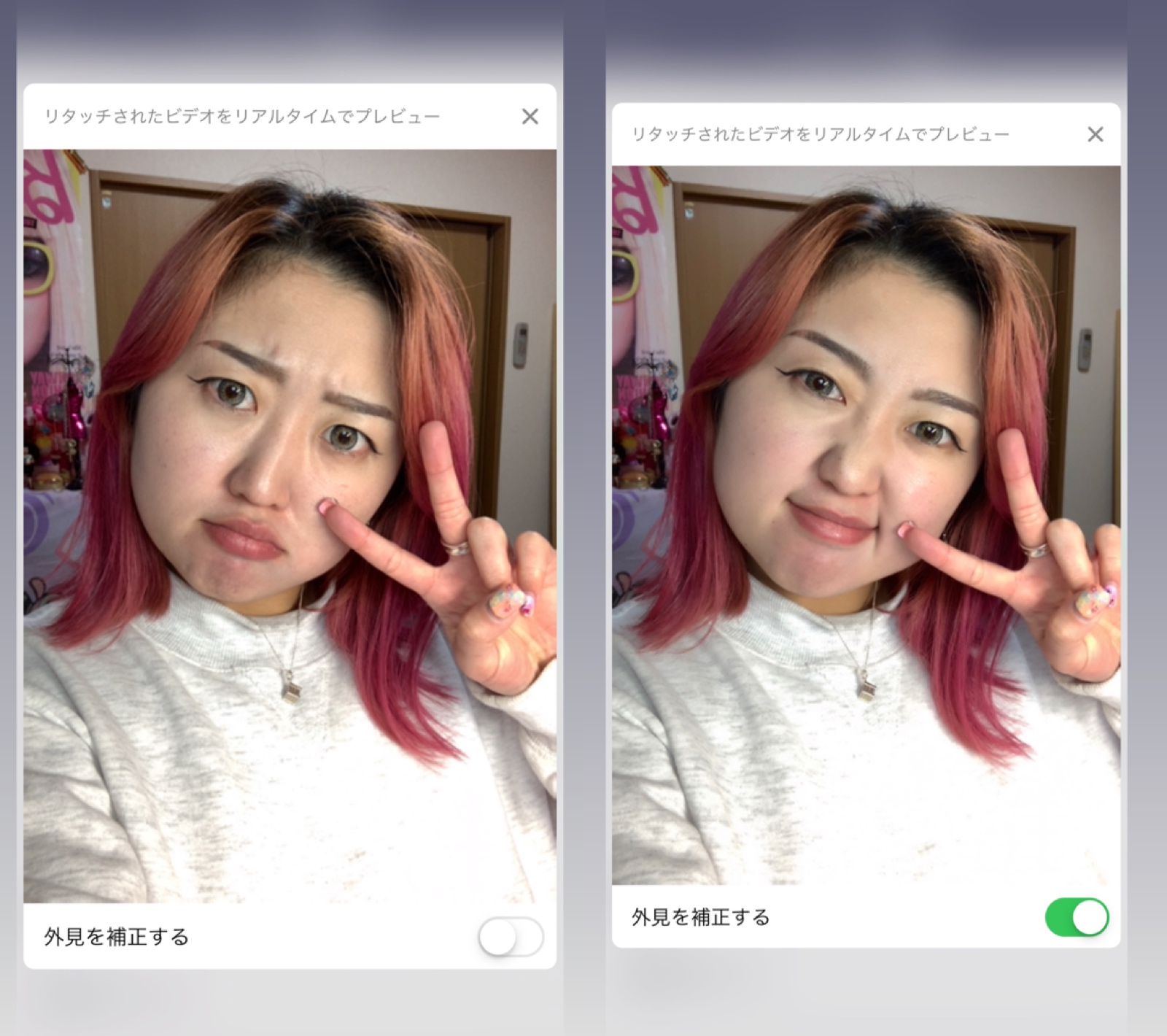 before⇔after
before⇔after
比較するとこんなかんじになります〜!
シミやくまが目立たなくなりました♡アラサーにはありがたい機能(泣)
ビデオ会議中に〈外見を補正する〉場合【ZOOM美肌フィルター加工】
ZOOMアプリ画面右下の「詳細」をタップ【ZOOM美肌フィルター加工】

ビデオ会議中に〈外見を補正する〉をオンにして、美肌補正することも可能です◎
まずは画面右下の〈詳細〉をタップします。
「ミーティング設定」をタップ【ZOOM美肌フィルター加工】
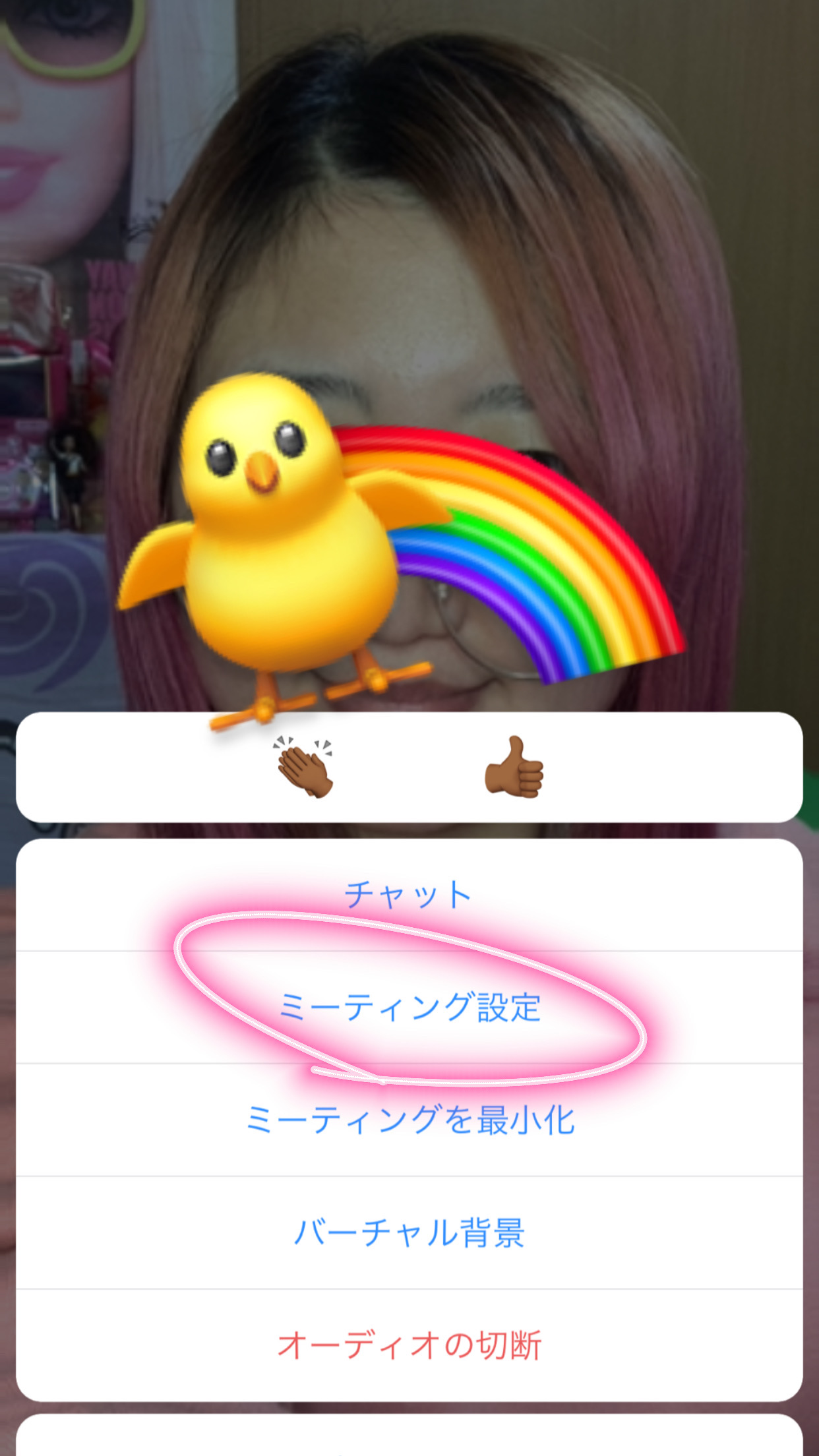
次に〈ミーティング設定〉を選択してください٩(^‿^)۶
「外見を補正する」をタップ【ZOOM美肌フィルター加工】
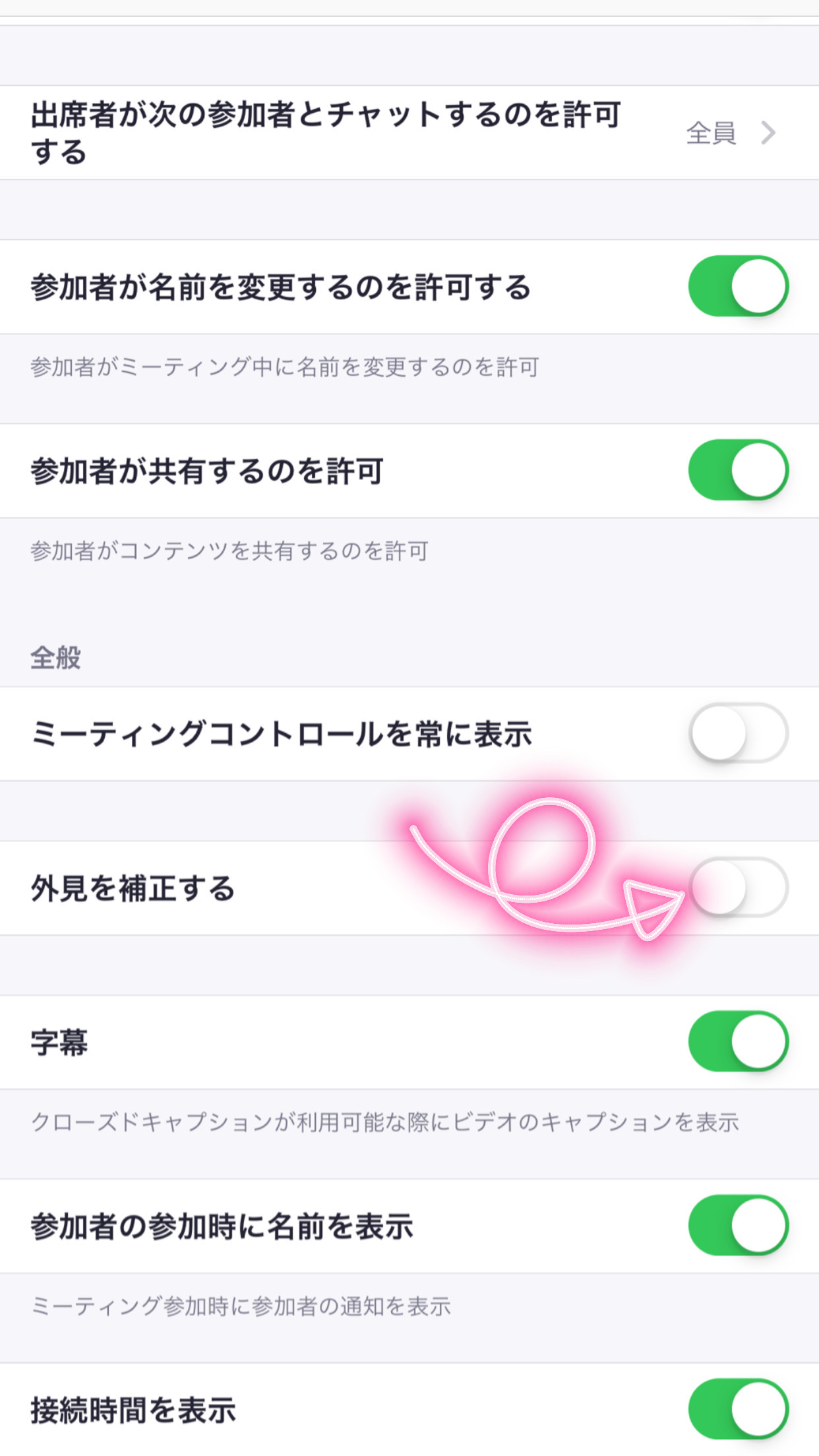
そして先ほど同様〈外見を補正する〉にチェックを入れたら完了ですっ♡